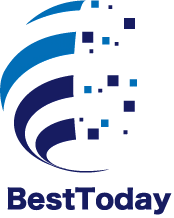皆さま、こんにちは!
今回は、レイアウトをPDFで保存する方法を紹介します。
保存先はデスクトップを指定します。
この方法で見積書や請求書・資料などをPDFで保存して、ペーパレス化を実現してください。
レイアウトを指定
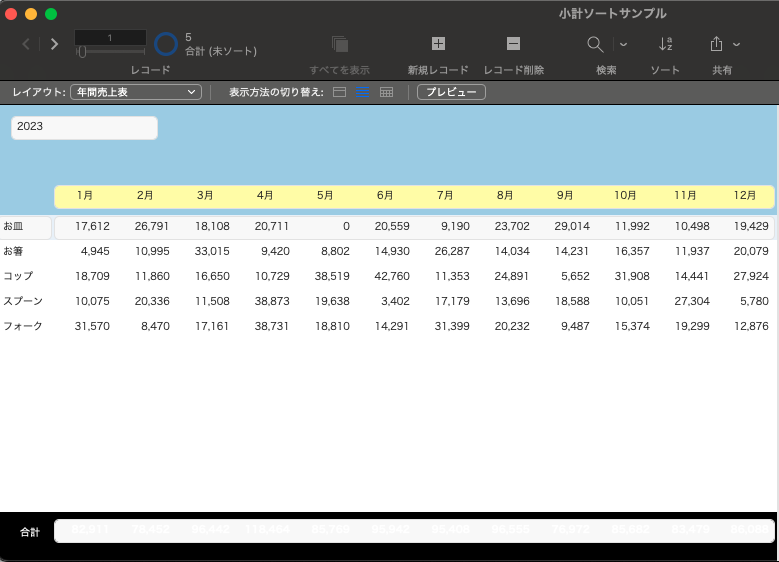
今回は年間の売上表をPDF化したいと思います。
スクリプトを設定
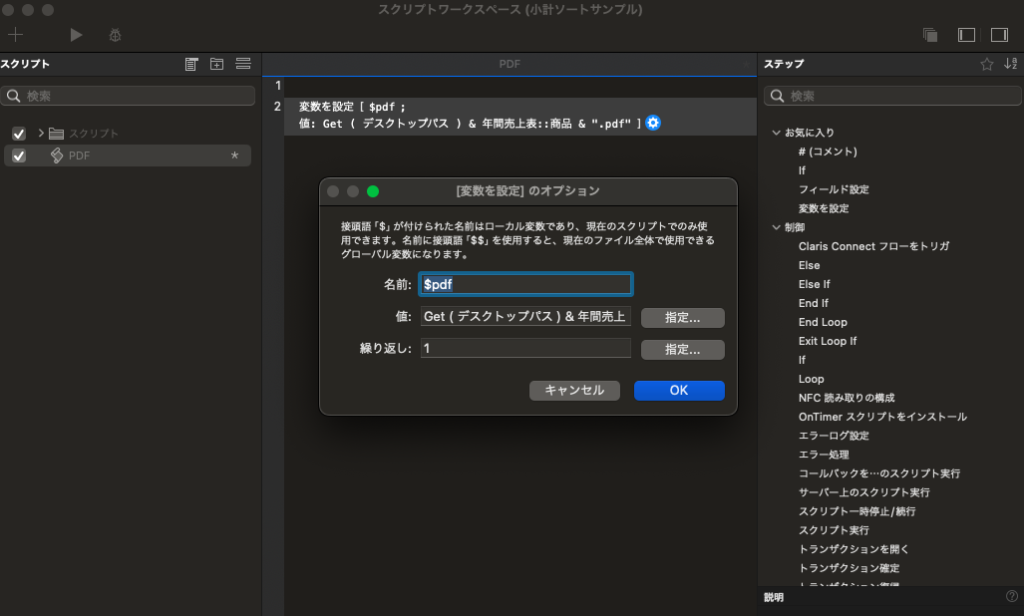
まずは、変数を設定でPDFの保存先とファイル名の指定をします。
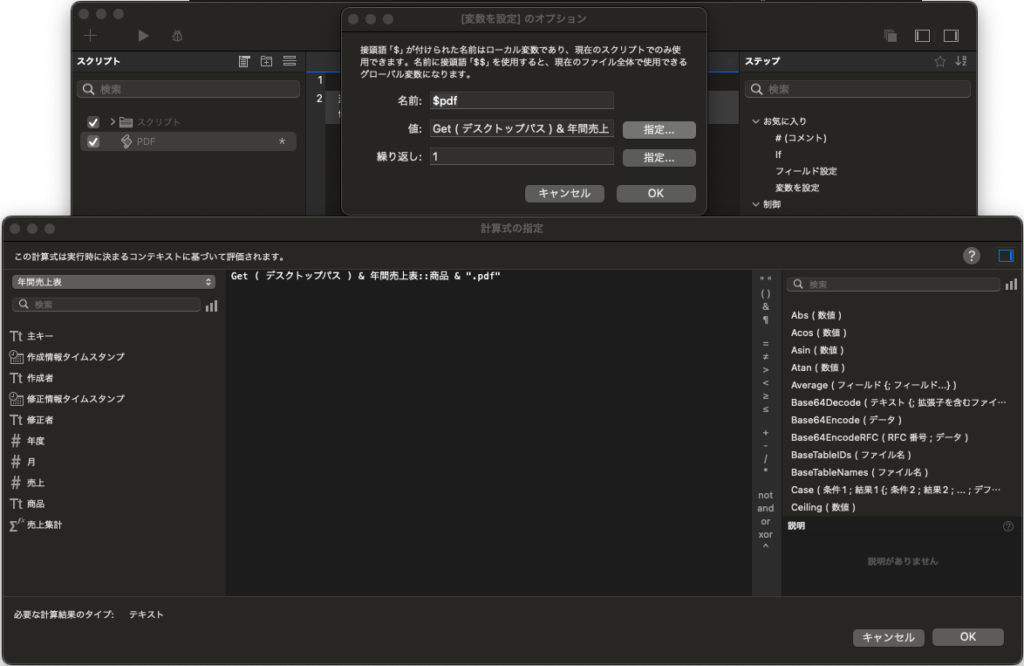
変数の設定です。
ーーーーーーー
Get ( デスクトップパス ) & 年間売上表::商品 & “.pdf”
ーーーーーーー
・Get ( デスクトップパス ) はデスクトップへ保存するための指定になります。
・年間売上表::商品はファイル名を指定しています。ファイル名はフィールドを指定することもテキストで指定可能です。
・”.pdf”は拡張子を指定します。拡張子を指定しないとPDFとして出力されません。
次の印刷設定・プレビューモードのスクリプトステップを選択します。
印刷設定は用紙のサイズ調整などを行うために指定します。
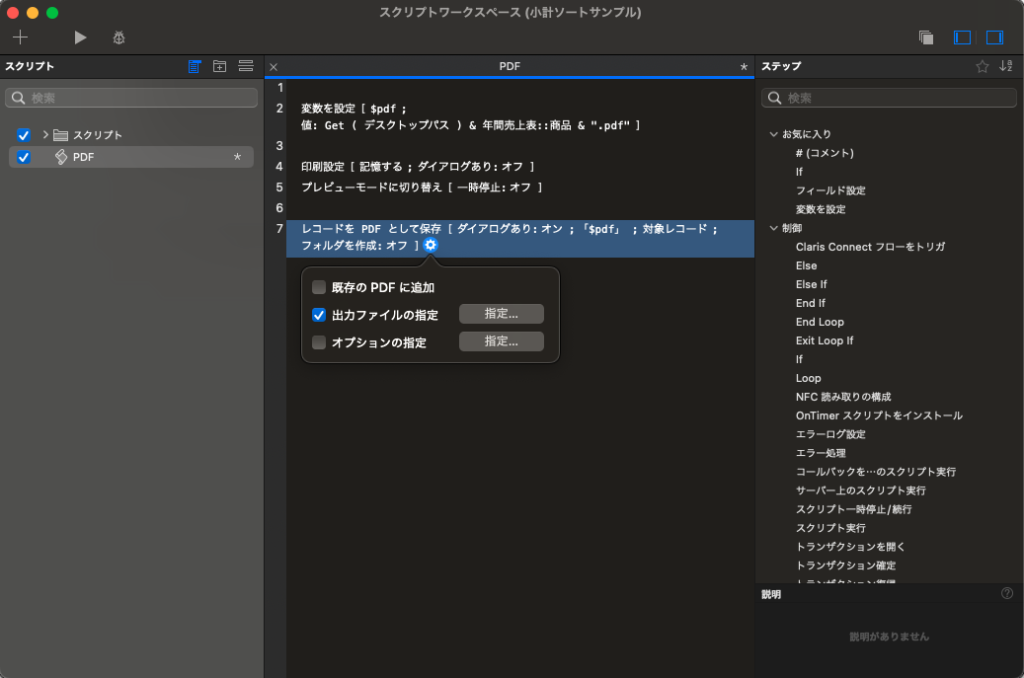
レコードをPDFとして保存のステップを選択します。
設定マークをクリックし、出力ファイルの指定を指定します。
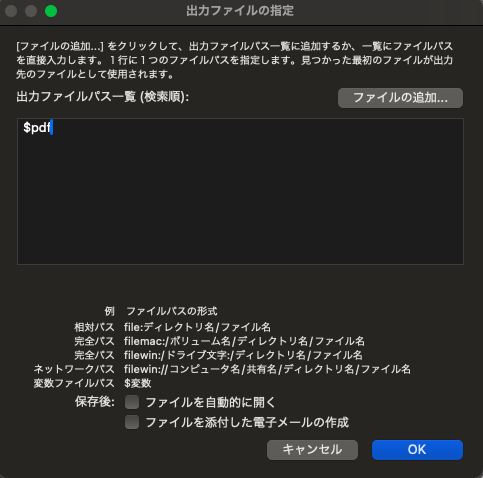
そして、先ほど設定した変数を入力し、OKで閉じます。
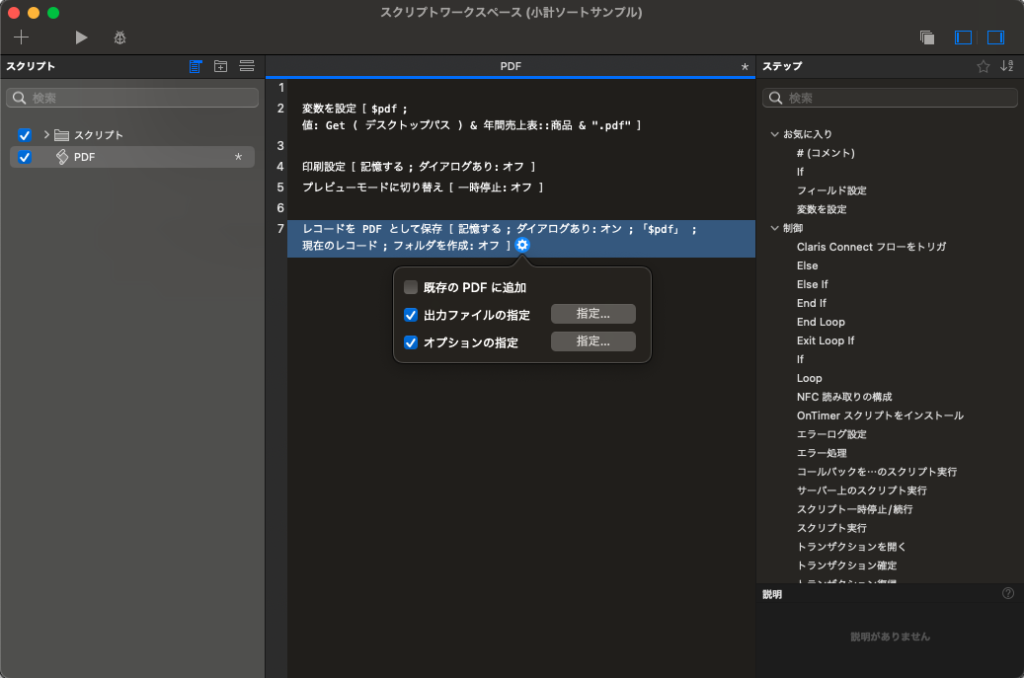
次にオプションの指定を指定します。
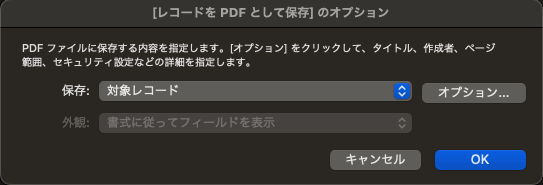
保存のプルダウンは対象レコード・現在のレコード・空白のレコードの3つが選択できます。
今回はリスト形式をPDF化しますので、対象レコードを選択してOKをします。
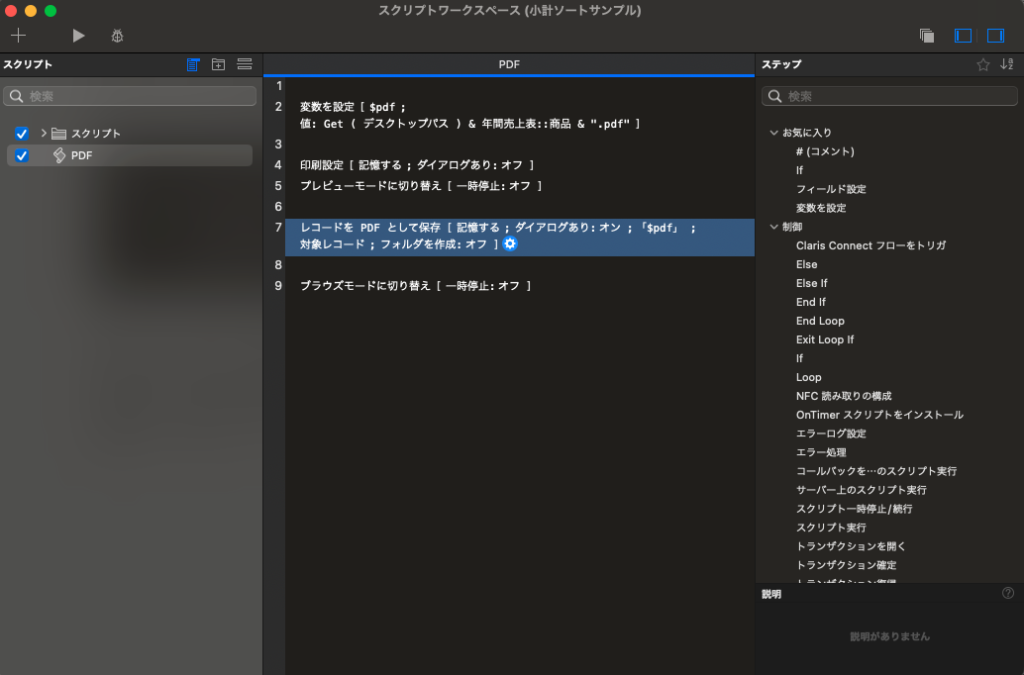
最後にブラウズモードのステップを入れて、スクリプトの完成です。
それでは実装します。

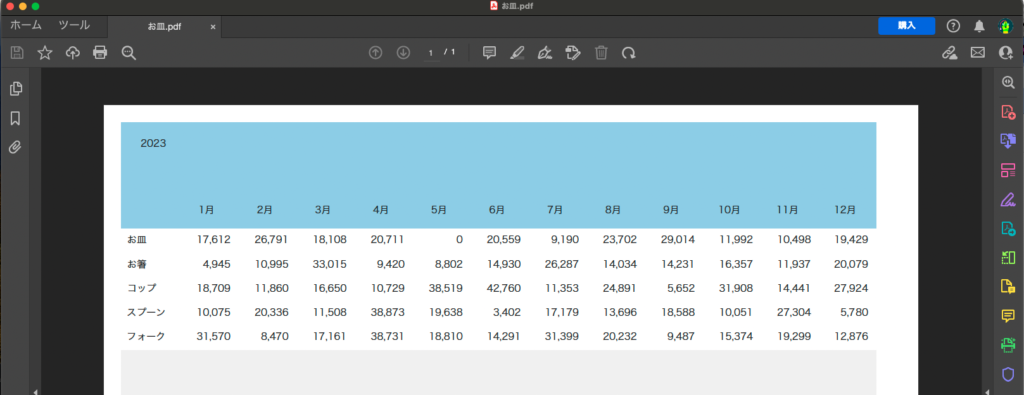
デスクトップへ保存されたPDFを開いてるとFileMakerから取得されたPDFになっていますね!
このようにFileMakerで作成されたレイアウトをPDF化にし、会議の資料にしたり、見積書や請求書を印刷せずにお客様へメールで送信したりと業務の効率化へ繋げることができます。
電子帳簿保存法も始まりましたので、ぜひ、実装してみてください。
また、皆様にお役に立てる情報を発信していきます!
もし、FileMakerのことや業務改善のこどなどご質問・ご相談がございましたら、気軽にお問い合わせください。
*******************
FileMakerに関するお問い合わせ
Mail:info@besttoday.jp
営業時間:10時〜17時
HP:https://besttoday.jp
*******************